A seguir serão descritos os passos para executar uma revisão baseada no modelo ISO9000. Consulte a seção Processo de revisão para obter uma descrição detalhada sobre como executar uma revisão controlada por um workflow.
|
Tarefa:
|
Executar revisão
|
Quem recebe:
|
Modelo ISO9000: Usuários definidos como participantes no roteiro de revisão associado ao insumo.
Workflow: Usuários definidos como executores da atividade do workflow.
|
Quando:
|
Modelo ISO9000:
▪Elaboração: Ao iniciar uma nova revisão ou quando um participante reprovar uma etapa de revisão. ▪Consenso/Aprovação/Homologação: Após o elaborador liberar sua tarefa. É importante ressaltar que estas etapas são opcionais e os devidos responsáveis as recebem exatamente nesta ordem. ▪Encerramento: Após a execução da última etapa de revisão, definida no roteiro. Esta etapa somente será gerada caso a opção "Manual" tenha sido selecionada no campo "Publicação da revisão", dos dados da revisão. Workflow: Ao iniciar uma nova revisão e quando no fluxo do processo, chega a vez de uma atividade ser executada.
|
Finalidade:
|
Encerrar a revisão do insumo.
|
Como executar esta tarefa:
1.Selecione o insumo desejado na lista de registros pendentes.
Utilize os botões da barra de ferramentas para efetuar as alterações necessárias na revisão ou no insumo que está sendo revisado.
|
2.Em seguida, acione o botão  da barra de ferramentas. da barra de ferramentas.
3.Preencha os seguintes campos da tela de dados que será aberta:
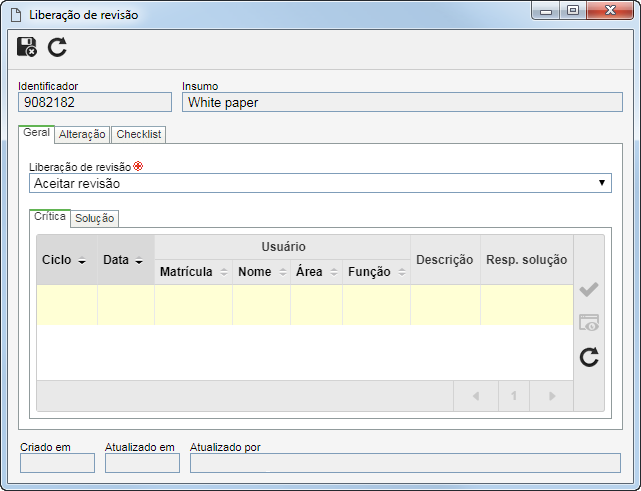
4.Na aba Geral estão disponíveis informações gerais sobre a liberação da revisão:
Campos
|
Liberação da revisão
|
Defina a ação que será realizada:
▪Aceitar revisão: Selecione esta opção para indicar que o registro está conforme e enviar a revisão para a próxima etapa. Lembre-se que na etapa de ELABORAÇÃO esta é a única opção disponível. ▪Retornar para elaboração: Selecione esta opção para indicar que o registro necessita de melhorias e enviar a revisão novamente para a etapa de elaboração. Forneça no campo a seguir, as críticas que deverão ser solucionadas pelo elaborador da revisão. Se no momento da configuração da revisão for definido que a aprovação será Circular, os consensadores não poderão enviar a revisão para etapa de elaboração. Caso for definido que a aprovação será Incremental qualquer participante da revisão poderá retorná-la para elaboração. |
Crítica
|
Utilize esta aba para incluir e solucionar as críticas da revisão. Sendo assim, as críticas poderão ser incluídas ou solucionadas de acordo com a etapa na qual a revisão se encontra:
▪Se a revisão estiver na etapa de Consenso, Aprovação, Homologação ou Encerramento o executor da revisão poderá incluir críticas referentes à revisão. Para isso, acione o botão  e, na aba Crítica da tela que será aberta, descreva a crítica desejada. e, na aba Crítica da tela que será aberta, descreva a crítica desejada. ▪Se a revisão estiver na etapa de Elaboração, no segundo ciclo ou posterior, o elaborador deverá informar nesta aba as soluções para cada crítica registrada. Para isso, acione o botão  e, na aba Solução da tela que será aberta, informe a solução desejada. Se a opção "Exigir visualização/solução das críticas na elaboração" estiver marcada na seção Revisão dos parâmetros gerais, este procedimento será obrigatório. e, na aba Solução da tela que será aberta, informe a solução desejada. Se a opção "Exigir visualização/solução das críticas na elaboração" estiver marcada na seção Revisão dos parâmetros gerais, este procedimento será obrigatório. |
5.Na aba Alteração estão disponíveis informações sobre as alterações feitas no insumo. Se nos Parâmetros gerais a opção "Exigir preenchimento das alterações na elaboração" estiver habilitada, então o elaborador deverá obrigatoriamente, informar as alterações. Lembre-se que as alterações podem ser inseridas, também, através da tela de dados da revisão: Localização: Informe o local do insumo em que foi realizada a modificação.
Alteração: Descreva a modificação realizada no local informado anteriormente.
Nas demais etapas configuradas para a revisão, as alterações informadas estarão disponíveis para visualização.
|
6.A aba Checklist somente será apresentada se o roteiro que controla a revisão do insumo, tiver um checklist associado. Este checklist tem o objetivo de auxiliar o responsável na execução da etapa de revisão. Para responder as perguntas do checklist, selecione na coluna Resposta da própria lista de registros, a opção desejada (Sim, Não ou N/A). As respostas podem já estar preenchidas com uma opção padrão, definida no cadastro do checklist. Além disso, o preenchimento dos campos da coluna Observações será obrigatório ou não, conforme as configurações estabelecidas, também, no cadastro do checklist.
Esta aba não será apresentada na etapa de Encerramento da revisão.
|
7.Após informar os campos necessários, acione o botão  . Neste momento, a ação definida no campo Liberação de revisão será realizada. Caso houver mais de um participante com a mesma sequência, ao executar uma etapa de revisão, será aplicada a parametrização definida no momento da configuração da revisão. . Neste momento, a ação definida no campo Liberação de revisão será realizada. Caso houver mais de um participante com a mesma sequência, ao executar uma etapa de revisão, será aplicada a parametrização definida no momento da configuração da revisão.
|





